ホームページ作りもだんだん慣れてきますと、メモ帳では下に挙げました理由などにより、機能的に物足りなくなってきます。
・ 間違えた時に、ひとつ前までしか戻れない。
・ 文字を選択(反転)し、ドラックでの移動、コピーができない。
・ 日本語文字コードが Shift_JIS にしか対応していない。
・ コメント部分、タグ部分、本文部分などの色分けができない。
このページでご紹介致します、寺尾進さんという方が作られた TeraPad (テラパッド)というソフトは、このどれもができるようになっています。しかもフリーソフトとして公開されていますので、ネットから手軽にダウンロードして最新版を使うことができます。
ToClip for Windows
TeraPad のページ
Readme.txt
ただ、ダウンロード・解凍して使えるようになっても、html ファイルとの関連付けをしないと、一々 TeraPad を起動して、編集したい html ファイルを指定して開かねばなりません。では [ 表示(V) ] → [ ソース(C) ] や html ファイルの表示画面上で右クリックして出てくるメニューの [ ソースの表示(V) ] をクリックして出てくるようにするにはどうしたらいいでしょう。その方法を順を追って説明致します。
■ regedit(レジストリ)の書き替え
 [スタート] → [ファイル名を指定して実行(R)] をクリックして出てきたダイアログボックスの書き込み欄に「 regedit 」と入れてOKボタンを押します。
[スタート] → [ファイル名を指定して実行(R)] をクリックして出てきたダイアログボックスの書き込み欄に「 regedit 」と入れてOKボタンを押します。
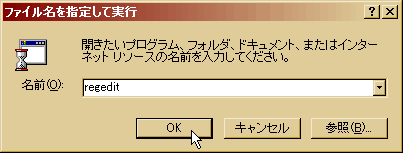
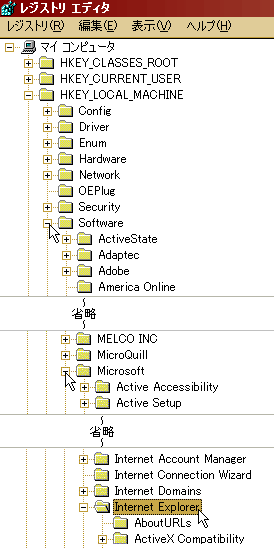 立ち上がったレジストリエディターで [HKEY_LOCAL_MACHINE] → [SOFTWARE] → [Microsoft] → [Internet Explorer] の順にクリックします。
立ち上がったレジストリエディターで [HKEY_LOCAL_MACHINE] → [SOFTWARE] → [Microsoft] → [Internet Explorer] の順にクリックします。
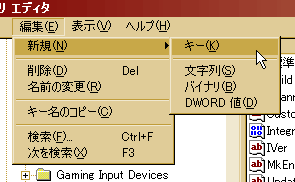 Internet Explorer をクリックして、 [編集] → [新規] → [キー] をクリックし、作成された [新規キー#1] (WindowsXP の場合は [New Key #1]) を[View Source Editor] に変更します。
Internet Explorer をクリックして、 [編集] → [新規] → [キー] をクリックし、作成された [新規キー#1] (WindowsXP の場合は [New Key #1]) を[View Source Editor] に変更します。
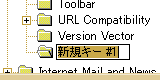
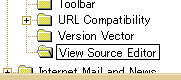
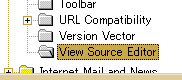
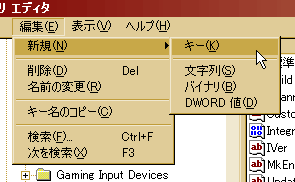 View Source Editor をクリックして、同様の手順で Editor Name キーを作成します。
View Source Editor をクリックして、同様の手順で Editor Name キーを作成します。
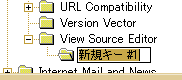
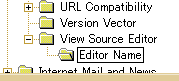
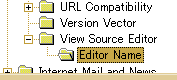
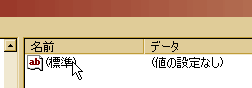 Editor Name をクリックし、右領域の (標準) をダブルクリックします。
Editor Name をクリックし、右領域の (標準) をダブルクリックします。
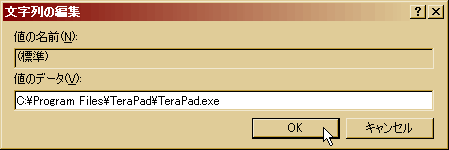 出てきたダイアログボックスの入力欄に、TeraPad.exe までのパスを書き込み、OKボタンをクリックします。
出てきたダイアログボックスの入力欄に、TeraPad.exe までのパスを書き込み、OKボタンをクリックします。
 このようになれば完了です。レジストリを閉じて、インターネットエクスプローラーの画面から、TeraPad でソースが出るかどうか試してみましょう。(^^)
このようになれば完了です。レジストリを閉じて、インターネットエクスプローラーの画面から、TeraPad でソースが出るかどうか試してみましょう。(^^)
※ レジストリの書き替えは注意深く慎重に行って下さい。何かありましても当サイトは一切責任を負えませんので、くれぐれも自己責任にて行って下さい。
※ 著作権その他( TeraPad Readme ファイルより抜粋)
このプログラムはフリーなのでどうぞ自由に御使用ください。なお、著作権は作者である私が保有しています。転載は自由ですが、事後でも結構ですのでメールを頂ければありがたいです。また、本ソフトを運用した結果については、作者は一切責任を負えないのでご了承ください。同梱のNKF32.DLLは、市川至氏(オリジナル)+Shinji Kono氏他が作成した、Network Kanji Filter V1.5kを、海人氏がDLL化したもので、NKFの漢字変換アルゴリズムの著作権者は市川至氏です。
コメント